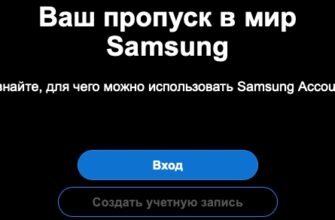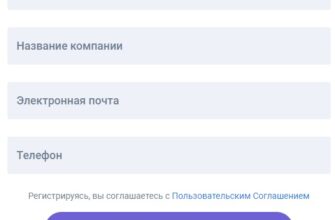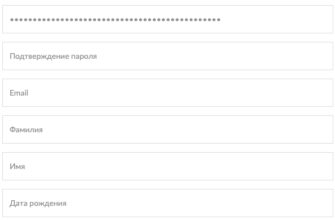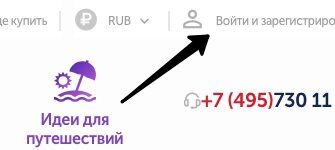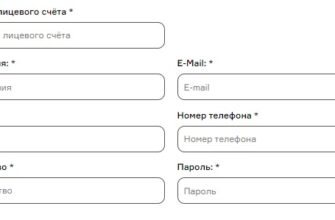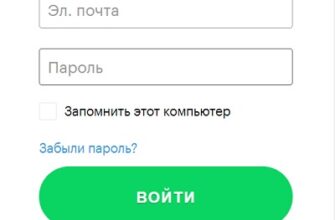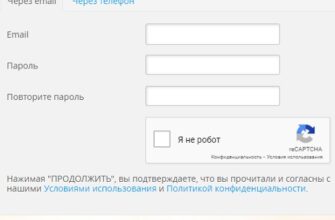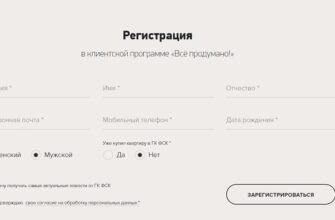Пошаговые инструкции по ЛК Онлайн Тест Пад
Онлайн Тест Пад представляет собой бесплатную многофункциональную онлайн-платформу, позволяющую проводить тестирование и обучение. Для получения полноценного доступа к функциональным возможностям образовательного сервиса необходимо зарегистрировать учётную запись. После этого можно выполнить вход в личный кабинет Онлайн Тест Пад.
Регистрация личного кабинета
Для создания своего аккаунта на портале Онлайн Тест Пад нужно следовать такой инструкции:
- Зайти на страничку онлайн-площадки, записав в браузере адрес https://onlinetestpad.com/ru.
- Нажать «Вход». На новой странице выбрать вкладку для регистрации аккаунта.
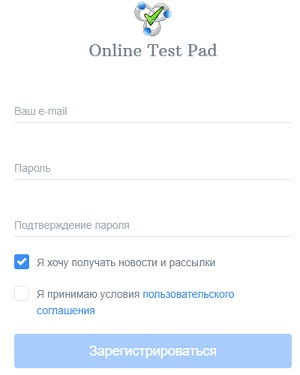
- В появившейся анкете заполнить все строки.
- Составить и записать реквизиты для будущего логина и пароля.
- Продублировать пароль в следующей строке в качестве подтверждения.
- В специальном поле ввести электронный почтовый адрес, которым вы пользуетесь.
- Ознакомиться с условиями пользовательского соглашения и согласиться на них, поставив отметку в специальном окошке.
- Согласиться на получение новостной и информационной рассылки.
- Переписать в пустое поле символы из капчи.
- Щёлкнуть по надписи «Зарегистрироваться».
Важно! Спустя несколько минут после регистрации на указанную в анкете электронную почту поступит сообщение. В нем будет содержаться ссылка, необходимая для активации учётной записи.
Вход в личный кабинет
Для входа в учётную запись на обучающей платформе Онлайн Тест Пад надо выполнить такие действия:
- В поисковой строке браузера ввести адрес https://onlinetestpad.com/ru для перехода на главную страницу портала.
- Перейти во вкладку «Вход».
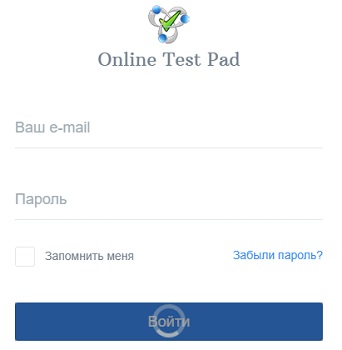
- В открывшейся форме заполнить пустые строки путем введения логина и пароля, составленных в процессе прохождения регистрационной процедуры.
- Нажать на кнопку «Войти».
Система проверит корректность введённых идентификаторов и перенаправит пользователя на основную страничку персонального аккаунта.
Важно! Чтобы упростить процедуру авторизации в последующем, можно поставить отметку в окошке возле фразы «Запомнить меня». Это позволит избавиться от необходимости указания логина и пароля при каждом посещении сайта, так как они будут вводиться автоматически.
Как восстановить доступ к личному кабинету
В случае потери идентификационных реквизитов, необходимых для авторизации в сервисе, для их восстановления можно воспользоваться специальной функцией:
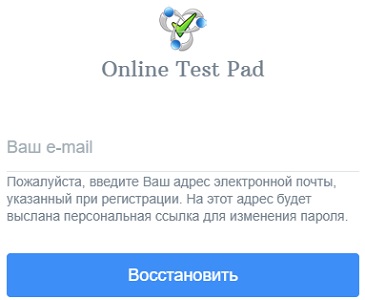
Спустя несколько минут на указанный адрес поступит сообщение, содержащее новый пароль, с помощью которого можно войти в учётную запись Онлайн Тест Пад.
Авторизовавшись на сайте Онлайн Тест Пад, пользователь попадает на основную страничку персонального аккаунта, где можно ознакомиться с основными возможностями сервиса. На экране слева расположены все доступные для использования инструменты.
Как создать онлайн-тест
Для создания теста не нужно устанавливать какие-то дополнительные программы. Единственное условие — наличие тестового редактора, в котором подготовлены вопросы и ответы.
Для создания теста нужно следовать такой инструкции:
- Авторизоваться в персональном аккаунте.
- На основной страничке слева в меню выбрать пункт «Конструктов тестов».
- В открывшейся форме указать главные сведения о своём тесте: «Наименование», «Раздел» и «Категорию»,
- В появившемся блоке по добавлению вопросов задать главные параметры (они могут быть в дальнейшем изменены). Когда все необходимые параметры введены, кликнуть по кнопке «Добавить».
- Вверху над предыдущим блоком появится список вопросов, они должны быть заполнены.
- Нажать на клавишу «Редактировать вопрос и варианты ответов».
- В появившейся форме в пустых полях нужно ввести вопрос с вариантами ответов, а возле правильного ставим единичку.
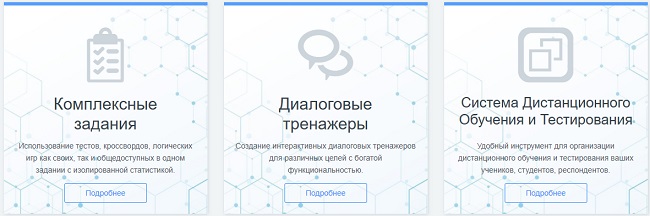
- По желанию можно сделать не 4 варианта ответов, а больше, нажав для этого на кнопку «Добавить вариант ответа».
- Когда все вопросы с ответами будут внесены, можно вернуться к просмотру общего списка вопросов.
- Формирование разбора ответов тестируемых осуществляется с учётом шкалы. Причем сервисом предусмотрено не только использование стандартной шкалы, но и собственных формул, позволяющих формировать оценку.
- Кликнув по вкладке «Статистика» можно узнать о частоте прохождения созданного вами теста.
- Для настройки внешнего вида своего теста надо нажать на кнопку «Стиль».
- Когда тест будет создан и настроен внешний вид, следует нажать на иконку с изображением зеленого флажка для проведения комплексной проверки теста.
Следует заметить, что для перехода на страницу с тестом надо просто нажать на клавишу с надписью «Перейти на страницу теста», расположенную в меню с основными инструментами.
Служба поддержки
Если в процессе работы с функционалом личного кабинета Онлайн Тест Пад возникли какие-то вопросы по его использованию, для получения специализированной помощи можно обратиться к оператору сайта. Нужно воспользоваться формой обратной связи. Для этого нужно на главной странице официального сайта спуститься в самый низ и нажать на кнопку «Обратная связь. На открывшейся странице требуется указать своё имя и электронную почту, а также описать суть вопроса в специальном поле.
При возникновении технических вопросов следует связаться с технической поддержкой через пользовательский профиль.